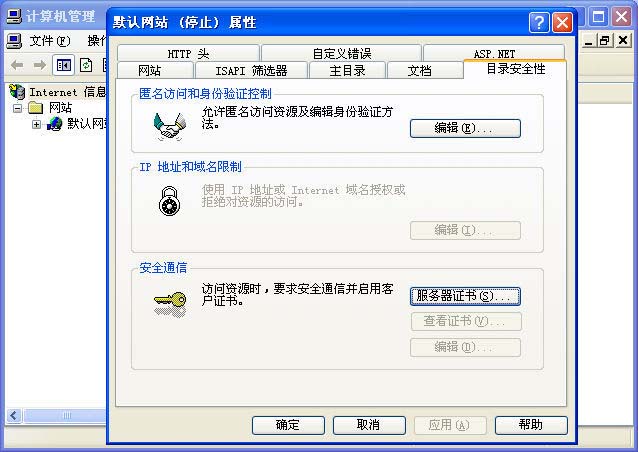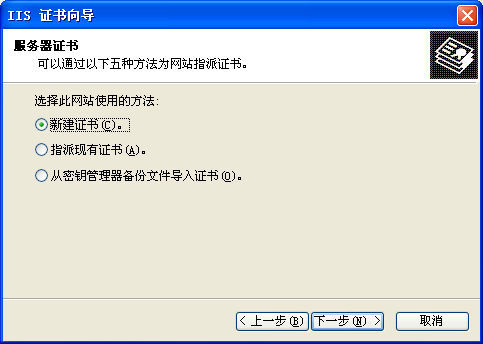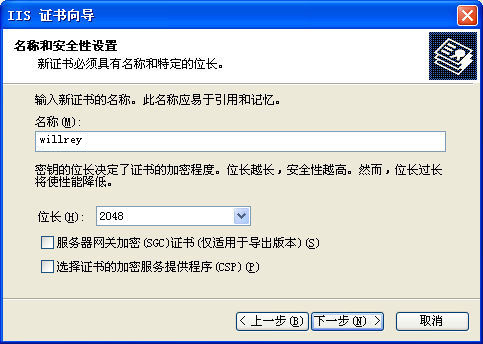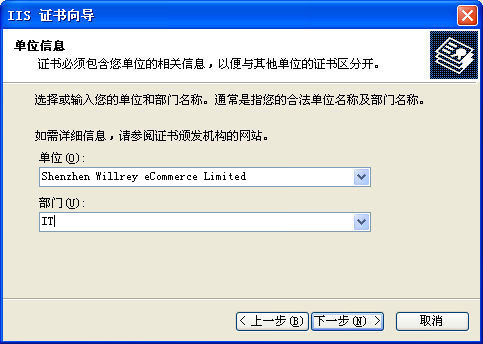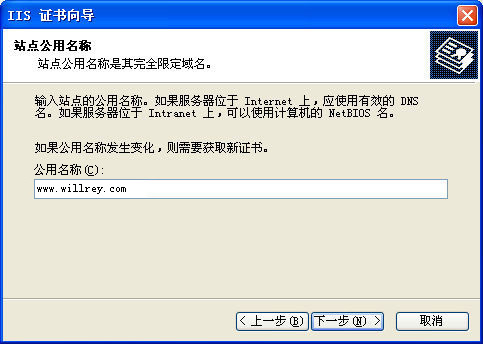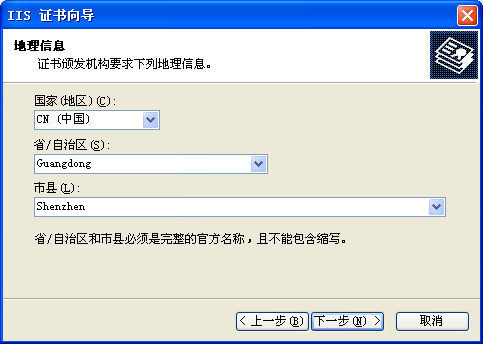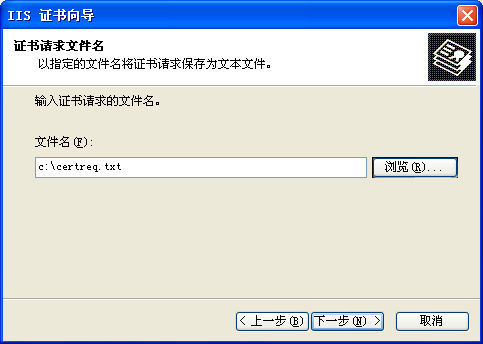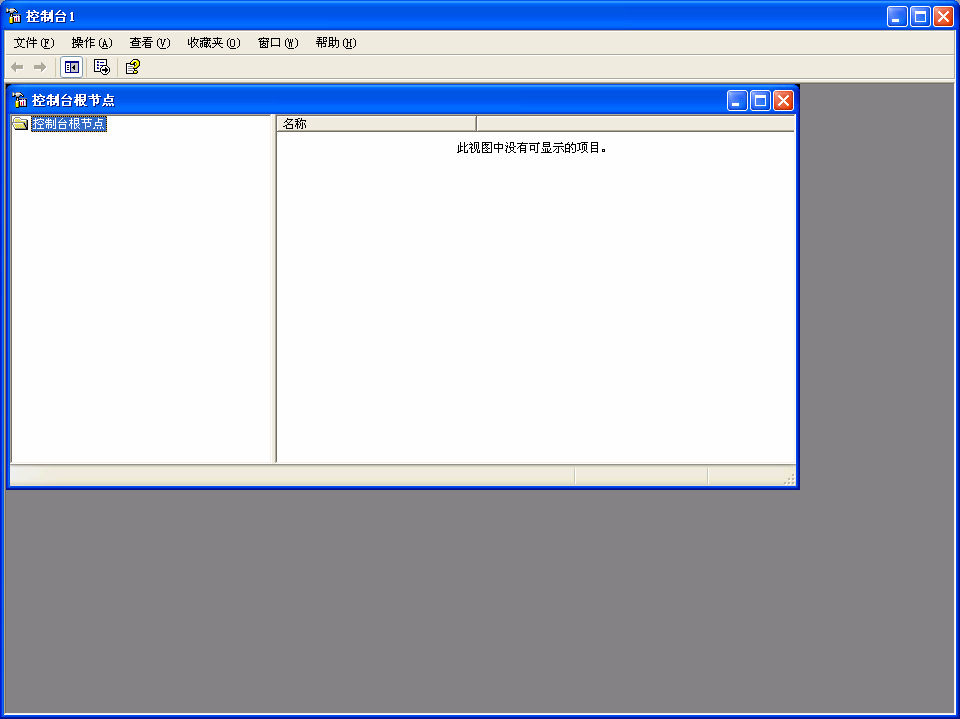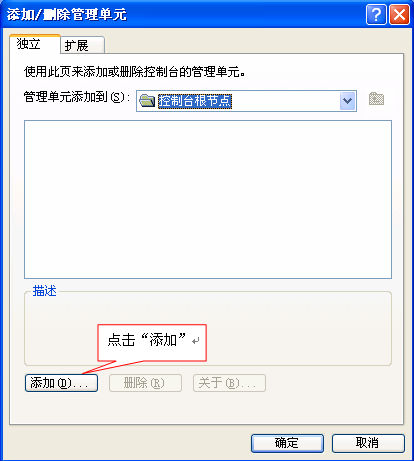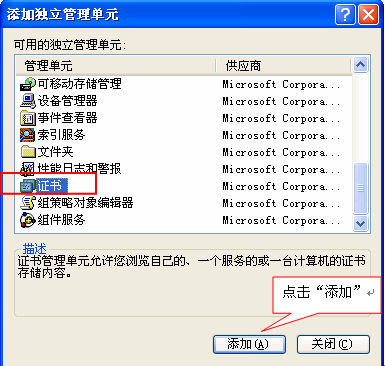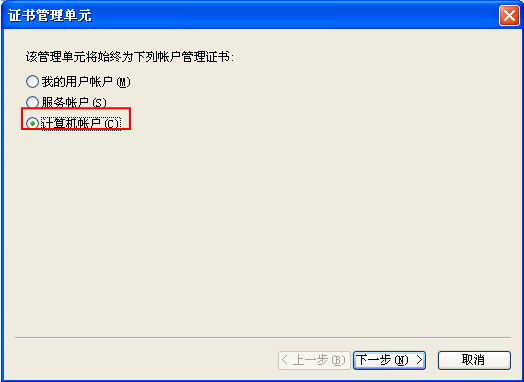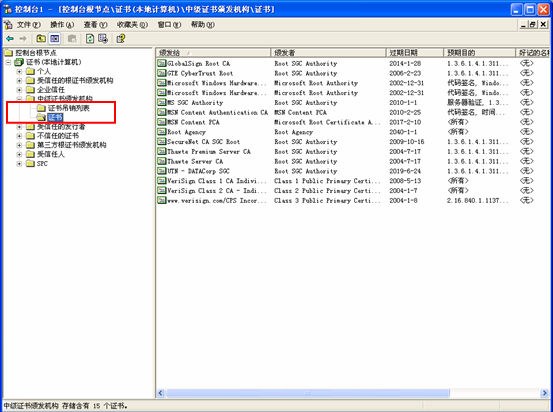MSN: [email protected]
销售QQ: 112580 3355
Email:[email protected]
Tel : 0755-6660 8110
维瑞特别声明:
我们竭诚为广大客户提供优质
的本地化服务,SSL证书安装全程
技术支持,如果维瑞技术中心文档
不能帮您在 IIS 5.0 安装SSL证书,
即便您 不是维瑞客 户,我们同样
可以免费 为您提供服务,维瑞 深
信您的口碑是我们最好的见证。
SSL服务器证书安装配置指南 - IIS 5 |
| 1. 生成证书请求文件(CSR) |
进入IIS管理控制台,选择需要配置证书的站点,右键选择“属性”----“目录安全性”
“服务器证书”----“新建证书” |
| 二、 安装中级CA证书 |
1. 获取服务器证书中级CA证书(请联系维瑞客服) 2. 安装服务器证书中级CA证书 |
| 三、 安装服务器证书 |
| 1. 保存服务器证书 将证书签发邮件中的从BEGIN到 END结束的服务器证书内容(包括“-----BEGIN CERTIFICATE-----”和“-----END CERTIFICATE-----”)粘贴到记事本等文本编辑器中,并修改文件扩展名,保存为server.cer文件。 2. 进入IIS控制台 进入IIS控制台,并选中需要配置服务器证书的站点,“属性”------“目录安全性” 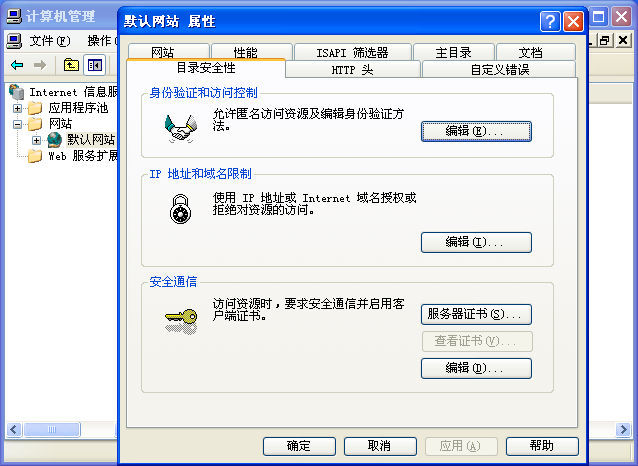 选择“服务器证书”-----“处理挂起的请求并安装证书” 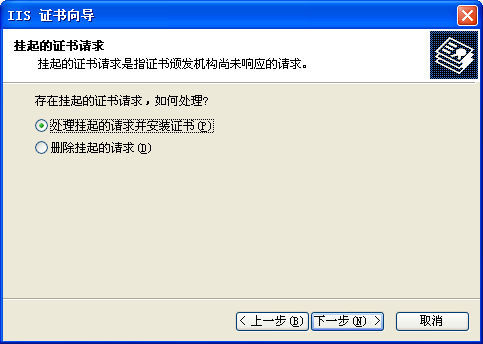 选中您的服务器证书文件 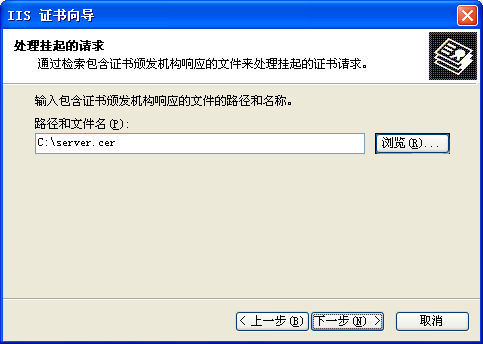 配置默认的https访问端口443,重启IIS并使用https方式访问测试站点证书安装。 |
| 四、 服务器证书的备份及恢复 |
| 在您成功的安装和配置了服务器证书之后,请务必依据下面的操作流程,备份好您的服务器证书,以防证书丢失给您的系统应用带来不便。操作流程如下: 1. 服务器证书的备份 点击开始菜单,在“运行”中输入“mmc”,在控制台窗口中,添加“计算机账户” 的证书管理器控制单元 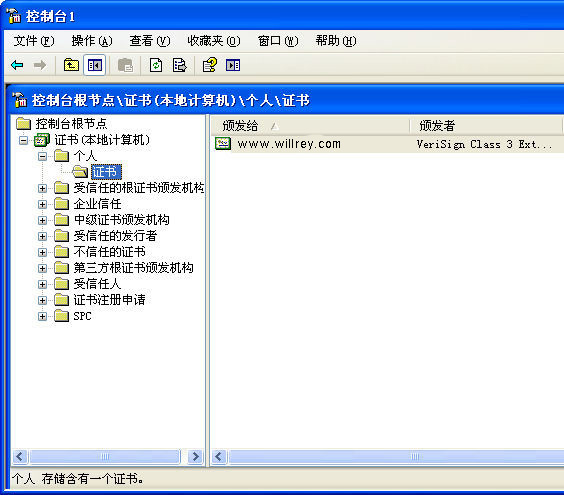 右键选择 “个人” 中,您站点的服务器证书,选择 “所有任务” ----“导出” , 导出时需要选择 “是,导出私钥” 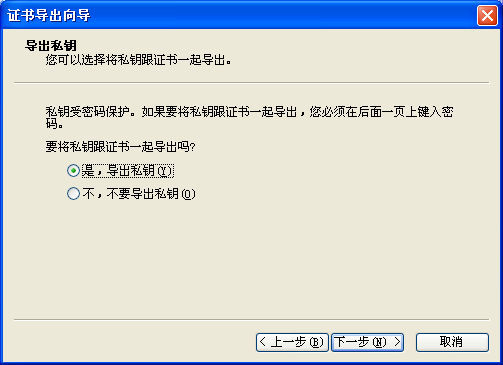 选择“如果可能,将所有证书包括到证书路径中”。 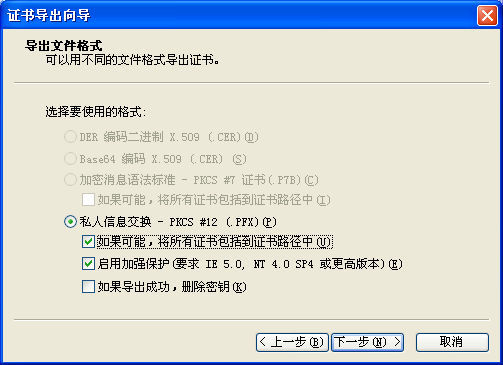 为导出的证书备份文件设置一个保护密码,密码一点要牢记。 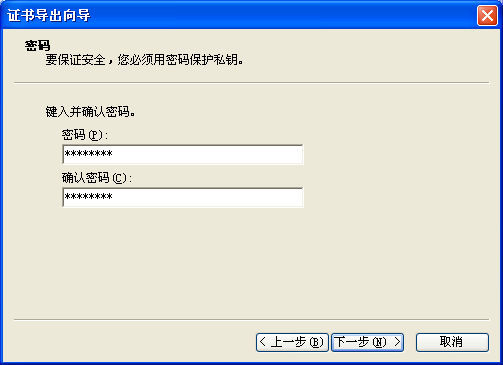 2. 服务器证书的恢复 点击开始菜单,在“运行”中输入“mmc”,在控制台窗口中,添加“计算机账户”的证书管理器控制单元 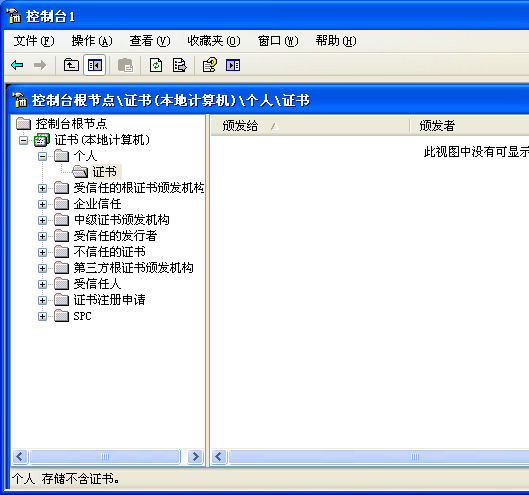 右键选择“个人”中,您站点的服务器证书,选择“所有任务”-----“导入” 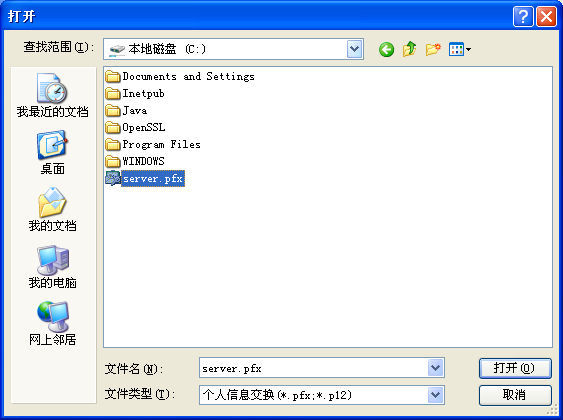 选择您的服务器证书备份文件,并输入备份文件保护密码 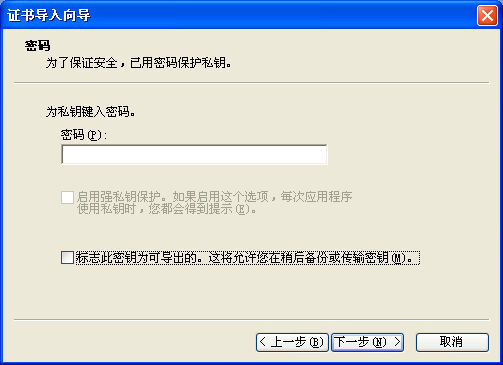 如果选中“标志此密钥为可导出”则您稍后可以将私钥从该服务器导出。不选中此选项时,私钥将无法从服务器中导出。建议您将证书备份文件保存好,不勾选此选项,这将更有利于服务器证书密钥的安全。 进入IIS控制台,右键选择需要配置该证书的站点“属性”-----“目录安全性”----“服务器证书” 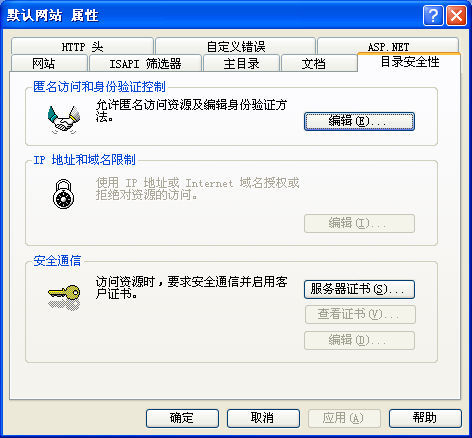 选择“指派现有证书” 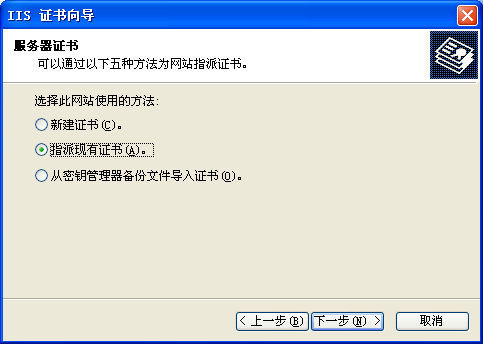 选择导入的服务器证书 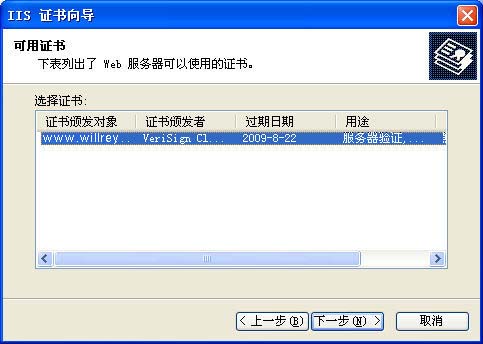 |